DVWA安装教程(懂你的不懂·详细)
Posted 学会了再换名字
tags:
篇首语:本文由小常识网(cha138.com)小编为大家整理,主要介绍了DVWA安装教程(懂你的不懂·详细)相关的知识,希望对你有一定的参考价值。
自己安装的时候也有点小毛病,现在来分享一下已经成功的步骤,跟着菜鸟走,永不失联~~~~
首先搭配环境,这里用的是win10系统。
https://www.xp.cn/ ###官网下载

我这里用的是最新版。
下载好之后直接无脑安装(当然选盘是没问题的啦),按照好之后来测试一下是否成功。

启动之后登录网站127.0.0.1或者本机地址查看。(成功啦)

环境搭建成功,接下来到DVWA了
直接网上搜就可以,链接这里提供一下
DVWA - Damn Vulnerable Web Application 直接download下载
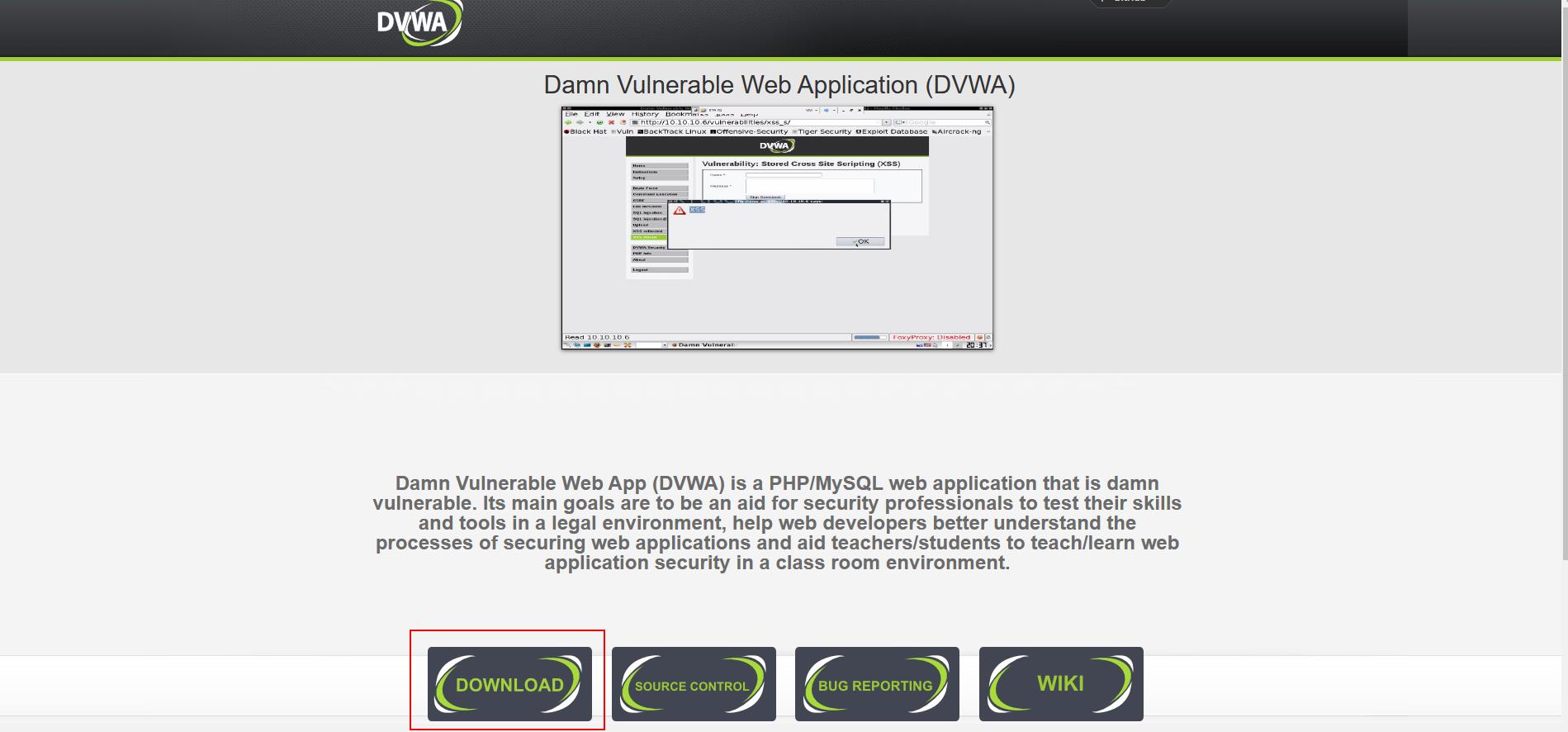
解压的时候要注意把文件放到phpstudy \\WWW目录下(既根目录下)
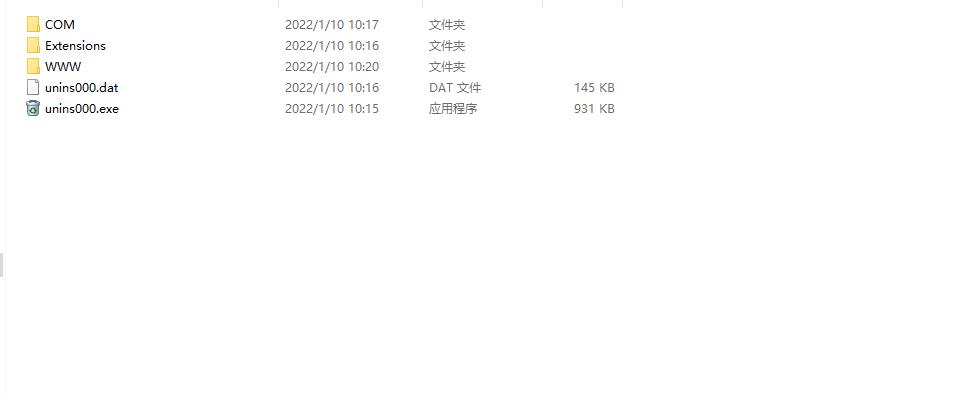
进入目录打开 \\config文件夹 会有一个config.inc.php.dist 文件,复制这个文件再在这个目录下粘贴并删除掉.dist

编辑这个文件

user与password一定要修改为root ,这里能看到我们呢的key没有了,之后的实验可能要用到,我们需要补全,要不然稍后会有一个missing报错,且相关的一些实验没法启动,修改后保存
DVWA reCAPTCHA key: Missing解决方法_ RBPi' Blog-CSDN博客_dvwa key ###可参考这里
在这我也列出大佬的key来吧
Site key:
6LdJJlUUAAAAAH1Q6cTpZRQ2Ah8VpyzhnffD0mBb
Secret key:
6LdJJlUUAAAAAM2a3HrgzLczqdYp4g05EqDs-W4K
然后尝试登录,自己目录的地址哈我这里的是这样:
127.0.0.1/DVWA-master 会有点慢,稍后自己就进入login界面。默认用户/密码 admin /password

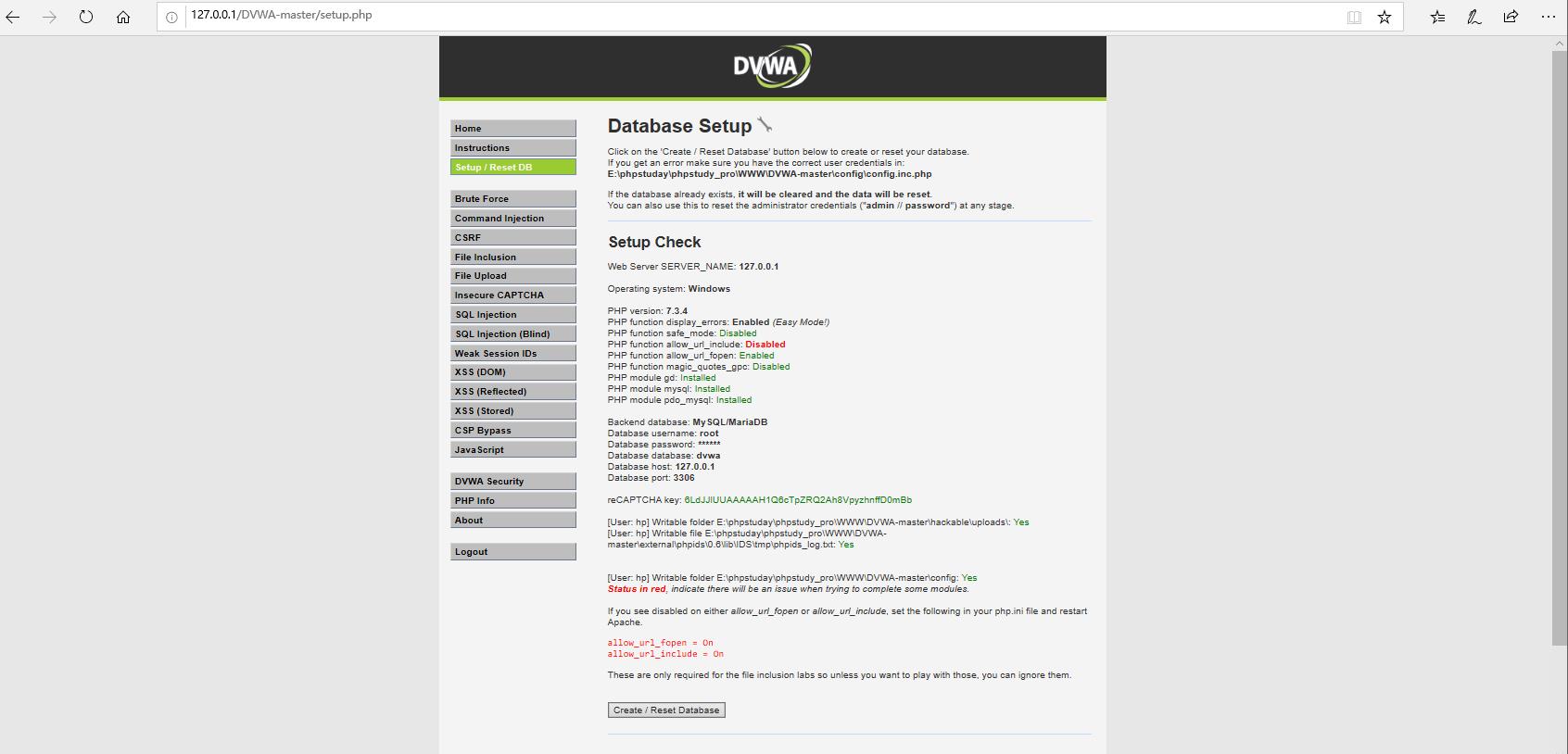
登录成功,并且没有missing错误。但是我们还发现有一个 PHP function allow_url_include: Disabled错误。
下面提示我们需要on开起来,但这里有个问题,大多数人找的是 \\DWVA-master\\目录下的php.ini文件这个文件。这个是不对的哦,这里已经On了,直接在根的上一级搜就好了
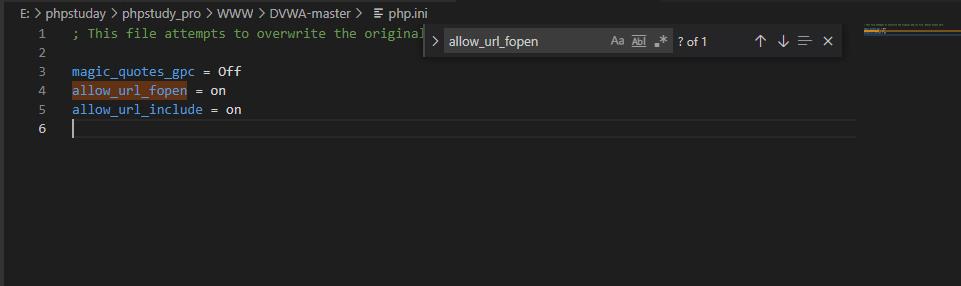 注意看路径,是php版本号的文件夹。
注意看路径,是php版本号的文件夹。
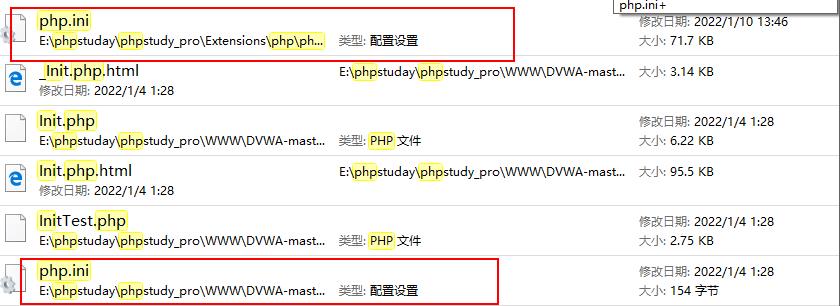
打开,找到提示的这两个代码
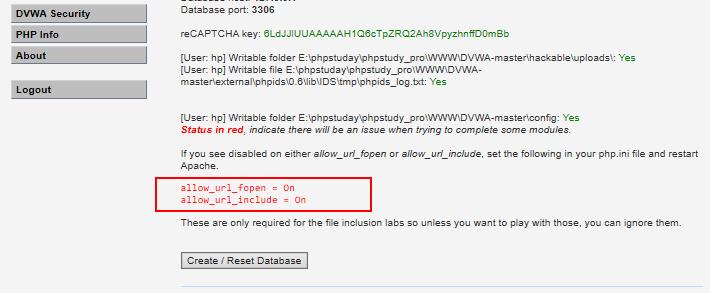

修改保存再次登录看看。

解决收摊。。。。
觉得有帮助的麻烦点点你的小赞。小白带小白上路,永远不迷路!!!
以上是关于DVWA安装教程(懂你的不懂·详细)的主要内容,如果未能解决你的问题,请参考以下文章